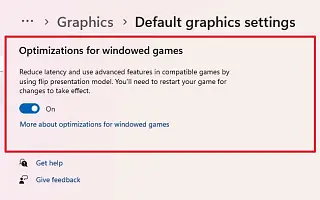Эта статья представляет собой руководство по установке со снимками экрана для тех, кто ищет, как включить оптимизацию для игр в оконном режиме в Windows 11.
В Windows 11 22H2 представлена «оптимизация оконных игр», функция, которая влияет на режим представления оконных игр DirectX 10 и 11 в оконных и безрамочных окнах. «Презентация» определяет процесс рендеринга игры в кадр наиболее оптимальным образом, обеспечивая более стабильный опыт, независимо от того, играете ли вы в игру в полноэкранном или оконном режиме.
Короче говоря, игровая функция для Windows 11 обновляет устаревшую модель представления игры до более новой модели, уменьшая задержку и открывая другие функции, такие как Auto HDR и Variable Refresh Rate (VRR).
этоЭта функция работает только с играми DirectX 10 и 11, работающими в Windows и Windows без полей, автоматический HDR и VRR доступны только на поддерживаемых устройствах.
Ниже мы расскажем, как включить оптимизацию для игр в оконном режиме в Windows 11. Продолжайте прокручивать, чтобы проверить это.
Включить оптимизацию для оконных игр в Windows 11
В этой статье вы узнаете, как включить функцию «Оптимизировать игры в оконном режиме» в обновлении Windows 11 2022.
Выполните следующие действия, чтобы включить оптимизацию для игр Windows в Windows 11 22H2.
- Откройте «Настройки» в Windows 11 .
- Щелкните Система .
- Щелкните вкладку « Отображение ».
- В разделе «Связанные настройки» нажмите «Настройки графики » .

- В разделе «Настройки» нажмите « Изменить настройки графики по умолчанию ».
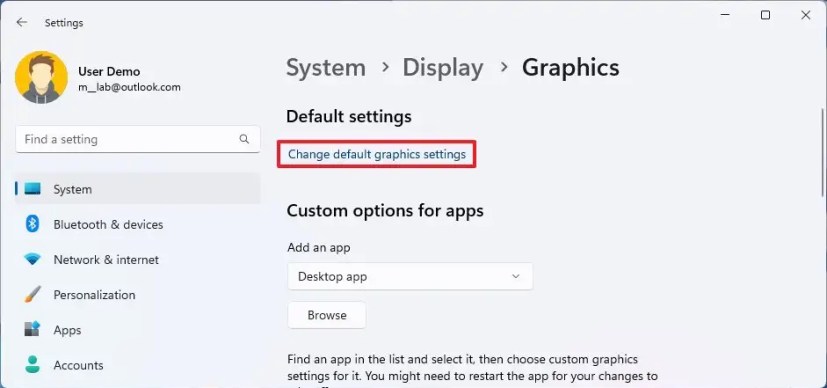
- Включите тумблер «Оптимизировать Windows Game» .
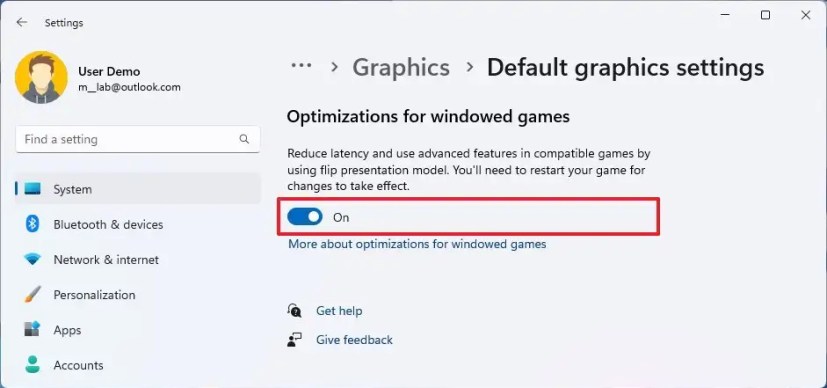
После выполнения этих шагов эта функция может уменьшить задержку на вашем устройстве и разблокировать другие функции, такие как Auto HDR и Variable Refresh Rate (VRR).
Отключить оптимизацию для оконных игр в Windows 11
Чтобы отключить оптимизацию игры для каждого приложения, выполните следующие действия:
- Откройте Настройки .
- Щелкните Система .
- Щелкните вкладку « Отображение ».
- В разделе «Связанные настройки» нажмите «Настройки графики » .

- Выберите приложение и нажмите кнопку « Параметры ».
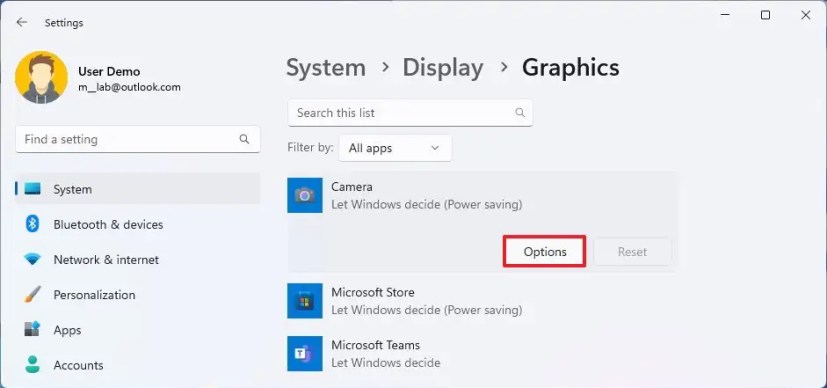
- Выберите опцию «Отключить оптимизацию для оконных игр» .

- Нажмите кнопку Сохранить .
Выполнение этих шагов отключит специальные настройки оптимизации игры для определенных приложений без необходимости полного отключения функции.
Выше мы видели, как включить оптимизацию для оконных игр в Windows 11. Мы надеемся, что эта информация помогла вам найти то, что вам нужно.